การส่งต่อเอกสารในหน่วยความจำของเครื่องไปยังโฟลเดอร์ที่ใช้ร่วมกันบนคอมพิวเตอร์
คุณสามารถส่งต่อแฟกซ์ได้รับที่เก็บไว้ในหน่วยความจำของเครื่องไปยังโฟลเดอร์ที่ใช้ร่วมกันบนคอมพิวเตอร์เป็นไฟล์ PDF โดยใช้แผงการทำงานของเครื่อง
คุณสามารถส่งต่อเอกสารที่ระบุไว้ในหน่วยความจำของเครื่องไปยังโฟลเดอร์ที่ใช้ร่วมกันบนคอมพิวเตอร์หรือส่งต่อเอกสารทั้งหมดในหน่วยความจำของเครื่องไปยังโฟลเดอร์ที่ใช้ร่วมกันบนคอมพิวเตอร์ทีละครั้ง
 ข้อสำคัญ
ข้อสำคัญ
-
อย่าถอดการเชื่อมต่อของเครื่องกับคอมพิวเตอร์ในขณะที่เครื่องกำลังส่งต่อแฟกซ์ที่ได้รับไปยังโฟลเดอร์ที่ใช้ร่วมกันบนคอมพิวเตอร์
-
เราไม่รับผิดชอบต่อกรณีข้อมูลเสียหายหรือสูญหายภายในช่วงระยะเวลารับประกัน ไม่ว่าจะด้วยเหตุผลใดก็ตาม
 หมายเหตุ
หมายเหตุ
-
ลงทะเบียนโฟลเดอร์ปลายทางล่วงหน้าโดยใช้ Canon Quick Toolbox
สำหรับรายละเอียดเกี่ยวกับการลงทะเบียนโฟลเดอร์ปลายทาง:
-
เมื่อส่งต่อเอกสารที่ระบุ คุณจะต้องระบุเอกสารตามหมายเลขรับส่ง หากคุณไม่ทราบหมายเลขรับส่งสำหรับเอกสารเป้าหมายของคุณ ให้พิมพ์รายการเอกสาร (รายการหน่วยความจำ(MEMORY LIST)) เสียก่อน
-
หลังจากส่งต่อแฟกซ์ในหน่วยความจำของเครื่องไปยังโฟลเดอร์ที่ใช้ร่วมกันบนคอมพิวเตอร์แล้ว แฟกซ์นั้นจะยังคงจัดเก็บอยู่ในหน่วยความจำของเครื่อง
สำหรับรายละเอียดเกี่ยวกับการลบแฟกซ์ซึ่งในการ์ดหน่วยความจำของเครื่อง ดูที่ การลบเอกสารซึ่งอยู่ในหน่วยความจำของเครื่อง
-
ตรวจสอบว่าเครื่องเชื่อมต่ออยู่กับคอมพิวเตอร์ปลายทาง
-
เลื่อนหน้าจอหน้าแรก แล้วแตะที่
 แฟกซ์(FAX)
แฟกซ์(FAX)หน้าจอสแตนด์บายสำหรับแฟกซ์จะแสดงขึ้น
-
แตะ ฟังก์ชัน(Function list)
หน้าจอ ฟังก์ชัน(Function list) จะแสดงขึ้น
-
แตะ อ้างอิงหน่วยความจำ(Memory reference)
รายการเอกสารจะแสดงขึ้น
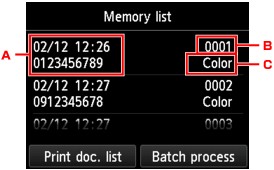
-
วันที่และเวลาของการรับส่งและหมายเลขแฟกซ์/โทรศัพท์
-
หมายเลขรับส่ง (TX/RX NO.)
หมายเลขการรับส่งตั้งแต่ '0001' ถึง '4999' ระบุเอกสารที่ส่ง
หมายเลขการรับส่งตั้งแต่ '5001' ถึง '9999' ระบุเอกสารที่ได้รับ
-
ข้อมูลสี
สี(Color) แสดงขึ้นสำหรับ การส่ง/การรับสี ไม่มีอะไรแสดงสำหรับ การส่ง/การรับขาวดำ
 หมายเหตุ
หมายเหตุ-
หากไม่มีเอกสารเก็บไว้ในหน่วยความจำของเครื่อง หน้าจอ ไม่มีเอกสารในหน่วยความจำ(There is no document in memory.) จะแสดงขึ้น แตะ OK เพื่อกลับไปยังหน้าจอก่อนหน้า
-
-
เลือกเมนูส่งต่อ
-
ระบุเอกสารสำหรับส่งต่อไปยังโฟลเดอร์ที่ใช้ร่วมกันบนคอมพิวเตอร์:
เลือกเอกสารที่จะส่งต่อบนหน้าจอ รายการหน่วยความจำ(Memory list) แตะ บันทึกเอกสารที่ระบุ(Save specified document)
 หมายเหตุ
หมายเหตุ-
หากเอกสารที่ระบุไม่ได้ถูกเก็บไว้ในหน่วยความจำของเครื่อง ไม่มีเอกสารที่สามารถส่งต่อได้(There is no document that can be forwarded.) จะแสดงขึ้น แตะ OK เพื่อกลับไปยังหน้าจอก่อนหน้า
แตะ โฟลเดอร์ปลายทาง(Destination folder) เป็นปลายทาง
แตะโฟลเดอร์ปลายทางเพื่อส่งต่อเอกสารที่ระบุไปยังโฟลเดอร์ที่ใช้ร่วมกันบนคอมพิวเตอร์
 หมายเหตุ
หมายเหตุ-
เมื่อคุณระบุรหัส PIN สำหรับโฟลเดอร์ที่ลงทะเบียน หน้าจอที่ขอให้คุณป้อนรหัส PIN จะแสดงขึ้น การป้อนรหัส PIN จะทำให้คุณสามารถกำหนดโฟลเดอร์ที่ใช้ร่วมกันเป็นปลายทางได้
-
-
ในการส่งต่อเอกสารที่ได้รับทั้งหมดที่เก็บไว้ในหน่วยความจำของเครื่องไปยังโฟลเดอร์ที่ใช้ร่วมกันบนคอมพิวเตอร์:
แตะ ผลเป็นชุด(Batch process) จากนั้นแตะ บันทึกเอกสารรับ(Save all RX documents)
แตะ โฟลเดอร์ปลายทาง(Destination folder) เป็นปลายทาง
แตะโฟลเดอร์ปลายทางเพื่อส่งต่อเอกสารทั้งหมดไปยังโฟลเดอร์ที่ใช้ร่วมกันบนคอมพิวเตอร์
 หมายเหตุ
หมายเหตุ-
เมื่อคุณระบุรหัส PIN สำหรับโฟลเดอร์ที่ลงทะเบียน หน้าจอที่ขอให้คุณป้อนรหัส PIN จะแสดงขึ้น การป้อนรหัส PIN จะทำให้คุณสามารถกำหนดโฟลเดอร์ที่ใช้ร่วมกันเป็นปลายทางได้
-
-
 หมายเหตุ
หมายเหตุ
-
คุณสามารถส่งต่อแฟกซ์ได้สูงสุด 250 หน้าเป็นไฟล์ PDF ไฟล์เดียว
-
คุณสามารถส่งต่อไฟล์ PDF ใน USB แฟลชไดรฟ์ได้สูงสุด 2000 ไฟล์
-
แฟกซ์จะถูกส่งต่อตามลำดับหมายเลขรับส่งเมื่อ บันทึกเอกสารรับ(Save all RX documents) ถูกเลือกไว้
-
หากเครื่องถูกถอดการเชื่อมต่อออกจากคอมพิวเตอร์ หรือหากคอมพิวเตอร์เกิดข้อผิดพลาดในการเขียนขณะที่กำลังส่งต่อแฟกซ์ค้างอยู่ ข้อความระบุข้อผิดพลาดจะแสดงขึ้นบนหน้าจอสัมผัส แตะ OK เพื่อออกจากข้อผิดพลาด
-
แฟกซ์ที่ส่งต่อไปยังโฟลเดอร์ที่ใช้ร่วมกันบนคอมพิวเตอร์จะถูกตั้งชื่อเป็นเลขลำดับนับจาก FAX_0001 (นามสกุลไฟล์: PDF)


